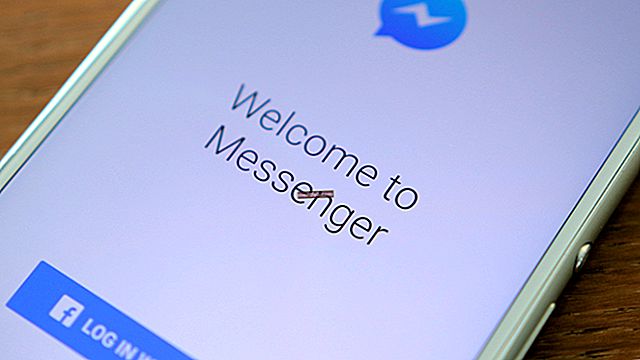De data aceasta, vom discuta despre „cum să remediem iPhone-ul blocat în modul de recuperare”. Dar, înainte de a merge mai departe, vom clarifica câțiva termeni.
În unele cazuri, este posibil să auziți oameni sugerându-vă să încercați metoda „Restaurare în modul de recuperare” pentru a remedia problemele dvs. iPhone. De obicei, este listat după „Ștergeți tot conținutul și setările” ca unul dintre procesele de resetare. De fapt, oamenii folosesc termeni diferiți pentru aceeași metodă de resetare. Poate confunda mulți utilizatori și îi poate determina să aleagă metoda greșită atunci când încearcă să remedieze problemele iPhone. Deci, în loc să remedieze iPhone-ul, se confruntă cu probleme suplimentare.
Vedeți și: Cum să remediați iPhone / iPad „Continuă să repornească” aleatoriu

Care este diferența dintre resetare și restaurare?
Acești doi termeni sunt destul de confuzi. Este posibil să auziți și ceilalți termeni în legătură cu relocările. De exemplu, cineva folosește „resetează iPhone-ul la setările din fabrică” pentru metoda „Șterge tot conținutul și setările”. Apple folosește termenul „Restabiliți la setările din fabrică” pentru a formata dispozitivul înapoi la valorile implicite din fabrică. Deci, aceste metode fac aceleași lucruri?
Efectuarea ștergerii tuturor conținuturilor și setărilor de pe iPhone este diferită de restaurarea dispozitivului. Sună la fel, deoarece, după ambele procese, trebuie să configurați iPhone-ul ca pe un dispozitiv nou. Dar, din punct de vedere tehnic, procesul de resetare și restaurare sunt diferite. Resetarea va șterge tot conținutul și setările iPhone la nivelul contului de utilizator. Nu elimină sistemul de operare.
Restaurarea iPhone-ului înseamnă că vă formatați dispozitivul și instalați cel mai recent iOS pentru a vă asigura că nu mai rămâne „coș de gunoi” sau niciun „lucru” la nivelul sistemului de operare. Procesul va șterge toate lucrurile de pe dispozitiv, inclusiv sistemul de operare și firmware-ul în sine.
„Ștergeți tot conținutul și setările”, este prima opțiune pentru depanarea iPhone-ului. De asemenea, puteți efectua această metodă dacă doriți să vindeți iPhone-ul. Dacă iPhone-ul dvs. are probleme cu software-ul, acestea vor exista în continuare pe dispozitivul dvs. după ce resetați dispozitivul. De aceea, ultimul efort în depanarea iPhone-ului la nivel de software este efectuarea metodei de restaurare.
Ce este modul de recuperare?
Când vine vorba de restaurarea procesului, are nevoie întotdeauna de ajutorul Mac / PC pentru a deschide iTunes. Este o metodă simplă. Puteți doar să vă conectați iPhone-ul la Mac / PC folosind un cablu fulger >> deschideți iTunes. Odată ce iTunes vă detectează iPhone-ul, faceți clic pe fila Rezumat și faceți clic pe Restaurare. Dar, în unele cazuri, trebuie să puneți dispozitivul în modul de recuperare înainte de a efectua procesul de restaurare.
Apple dezvoltă modul de recuperare pentru iOS pentru a preveni iPhone-ul sau celelalte dispozitive iOS de la mai multe daune. Face parte din bootloader-ul iPhone, numit iBoot. Funcția iBoot este de a verifica, scana și căuta erori. Când este ceva în neregulă cu firmware-ul iOS sau cu upgrade-ul de pe iPhone, dispozitivul va intra automat în modul de recuperare pentru a încărca iBoot.
Când utilizați modul de recuperare?
Puteți pune dispozitivul în modul de recuperare pentru a efectua procesul de restaurare utilizând iTunes. Iată situațiile în care este posibil să aveți nevoie pentru a vă aduce dispozitivul în modul de recuperare:
- În procesul de restaurare atunci când iTunes nu poate detecta dispozitivul sau spune că dispozitivul dvs. este în modul de recuperare.
- Dacă aveți un mesaj „Conectare la iTunes” pe ecranul iPhone-ului
- IPhone-ul dvs. primește un ecran negru cu sigla Apple mai mult de un minut, fără progrese
- iPhone-ul nu se va porni
- Probleme cu ecranul tactil iPhone
- Ți-ai uitat codul de acces
- Nu puteți actualiza iOS și iPhone-ul dvs. este blocat într-o buclă de repornire continuă
- Procesul de actualizare sau restaurare a sistemului de operare eșuează

Cum să intrați și să ieșiți din modul de recuperare
Dacă aveți una dintre problemele pe care le-am menționat mai sus și doriți să vă restaurați iPhone-ul ca nou, trebuie să intrați mai întâi în modul de recuperare.
Intrați în modul de recuperare
- Asigurați-vă că iPhone-ul este complet încărcat.
- Asigurați-vă că aveți cea mai recentă versiune iTunes instalată pe Mac / PC.
- Conectați-vă iPhone-ul la Mac / PC.
- Lansați iTunes.
- Reporniți forțat iPhone-ul în timp ce este conectat la computer, apăsând și ținând apăsate butoanele de pornire și acasă în același timp, timp de câteva secunde. Odată ce logo-ul Apple apare pe ecranul iPhone-ului, eliberați butonul de pornire, dar continuați să țineți apăsat butonul de pornire până când vedeți pe ecran semnele iTunes și cablu.
- Oprește-te chiar aici. Vă aflați în modul de recuperare.

Important de observat:
Dacă doriți doar să intrați în modul de recuperare, nu trebuie întotdeauna să vă conectați iPhone-ul la computer. De asemenea, puteți doar să conectați dispozitivul la sursa de alimentare și să faceți ultimele două puncte de mai sus. Dar, de obicei, intrăm în modul de recuperare pentru a restabili iPhone-ul, care este necesar pentru a conecta iTunes la computer. După ce ați intrat cu succes în modul de recuperare, iTunes va detecta automat dispozitivul și va apărea un popup. Vi se vor oferi trei opțiuni: Anulare, Actualizare sau Restaurare. Este important să observați că, dacă apăsați butonul „Restaurare”, veți pierde toate datele. Deci, dacă doriți să restaurați, asigurați-vă că ați făcut o copie de rezervă a datelor în prealabil.
Ieșiți din modul de recuperare
Pentru a ieși din modul de recuperare, puteți efectua procesul de repornire forțată apăsând butoanele de pornire și de pornire pentru câteva secunde până când apare sigla Apple.
Soluție pentru iPhone blocată în modul de recuperare
Restaurarea iPhone-ului în modul de recuperare poate fi ultima soluție pentru rezolvarea problemelor iPhone. Dar, dacă nu ați făcut-o corect sau nu ați respectat bine instrucțiunile, puteți provoca mai multe probleme. De exemplu, iPhone blocat în modul de restaurare. Am experimentat această problemă cu mult timp în urmă. IPhone-ul meu 4 s-a blocat în modul de recuperare când am încercat să-l restabilesc. La sfârșitul acestei discuții, puteți citi câteva sfaturi și trucuri pentru a evita această problemă. Dacă vă confruntați cu această problemă chiar acum, iată câteva metode pentru a scoate iPhone-ul din modul de recuperare.
Reporniți forțat
Dacă iPhone-ul dvs. este blocat în modul de recuperare, nu îl restaurați direct. Poate că nu trebuie să vă restaurați iPhone-ul, deci nu trebuie să vă pierdeți datele. Încercați să vă resetați iPhone-ul. În unele cazuri, această soluție simplă poate rezolva iPhone-ul blocat în modul de recuperare. Pentru a face acest lucru, apăsați și țineți apăsate butoanele de pornire și de pornire pentru câteva secunde până când vedeți sigla Apple pe ecranul iPhone-ului.

Utilizați un software pentru a ieși din modul de recuperare
Dacă resetarea hard nu vă ajută să ieșiți din modul de recuperare, încercați să utilizați un software terță parte. Acest software vă poate ajuta iPhone-ul să iasă din modul de recuperare. Una dintre aceste opțiuni software este RecBoot. În afară de a ajuta dispozitivele iOS să iasă din bucla modului de recuperare, de asemenea, poate remedia eroarea de restaurare iTunes 1015. Cum să scoateți un iPhone din modul de recuperare? Puteți urma acești pași:
- Instalați RecBoot. Puteți descărca versiunea Mac aici și versiunea Windows, aici.
- Lansați aplicația RecBoot odată ce este gata.
- Conectați iPhone-ul la computer folosind cablul USB.
- Lăsați RecBoot să detecteze iPhone-ul.
- Faceți clic pe butonul Exit Recovery.
- Lăsați iPhone să repornească și să iasă din modul de recuperare.

Restabiliți iPhone-ul în iTunes
Dacă software-ul terțului nu vă ajută, trebuie să vă restaurați iPhone-ul. Procesul de restaurare vă va șterge iPhone-ul. Se pare că problema este legată de iOS-ul defect. Puteți restaura iPhone utilizând iTunes urmând aceste instrucțiuni:
- Lansați iTunes pe Mac / PC.
- Conectați-vă iPhone-ul la Mac / PC folosind un cablu fulger.
- În fila „Rezumat”, faceți clic pe „Restabiliți”
- iTunes va descărca mai întâi firmware-ul.
- Dacă procesul este terminat, configurați dispozitivul ca nou.
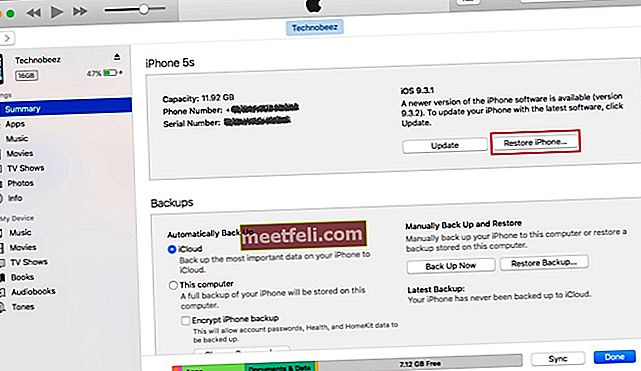
Restabiliți iPhone-ul în modul DFU
DFU este abrevierea de la Device Firmware Update, o condiție în care iPhone-ul nu poate încărca iOS sau bootloader, dar poate fi detectat de iTunes. Acest mod poate fi folosit pentru a restabili iPhone-ul jailbreak mai sigur.
Vă puteți baza pe această tehnică dacă restaurarea iPhone-ului nu a funcționat. Restaurarea iPhone-ului în modul DFU este ultima metodă pe care o puteți face de unul singur.
Pași pentru a intra în modul DFU și a restaura iPhone
- Asigurați-vă că aveți cea mai recentă versiune iTunes instalată pe Mac / PC.
- Asigurați-vă că aveți o conexiune stabilă la Internet.
- Conectați-vă iPhone-ul la Mac / PC folosind un cablu fulger.
- Intrați în modul DFU apăsând și ținând apăsate butoanele de alimentare și acasă simultan timp de aproximativ 10 secunde. Apoi, eliberați doar butonul de pornire, dar continuați să țineți apăsat butonul de pornire.
- Dacă iPhone-ul dvs. a reușit să intre în modul DFU, negrul va rămâne negru și va apărea un mesaj pop-up.
- Faceți clic pe „Restabiliți” pe mesajul pop-up.
- iTunes va descărca firmware-ul pentru iPhone. Lăsați procesul să se finalizeze.

Revendicați garanția
Cum să scoateți iPhone-ul din modul de recuperare dacă restaurarea iPhone-ului în modul DFU nu funcționează? Contactați Apple Store sau furnizorul de servicii autorizat Apple este următoarea opțiune. Dacă iPhone-ul dvs. este încă acoperit de garanție, îl puteți solicita. Dar, dacă a expirat, puteți lua în considerare soluțiile pe care le oferă.

Toate soluțiile de mai sus se găsesc eficiente pentru a remedia iPad / iPhone blocat în modul de recuperare pe iPhone 4, iPhone 4s, iPhone 5, iPhone 5s, iPhone 6, iPhone 6 Plus, iPhone 6s, iPhone 6s Plus, iPhone SE, iPhone 7 , iPhone 7 Plus, iPad, iPad Mini, iPad Air și iPad Pro.
Dacă ați încercat soluțiile de mai sus și nimic nu a funcționat, contactați Genius Bar sau cel mai apropiat furnizor de servicii autorizat Apple.